Windows 10, bilindiği üzere oldukça hızlı bir işletim sistemi. Windows’un daha önce ki sürümleri olan Windows 8 ve Windows Vista işletim sistemleri kullanıcılar tarafından oldukça tepki görmüştü. Bilgisayar kullanıcıları, genellikle işletim sistemlerinin hızlı bir şekilde açılmasını ister. Windows’un eski sürümlerinde bilgisayarınızın açılma hızı oldukça yavaş bir durumdaydı fakat Windows 10 ile beraber daha iyi bir performansa kavuştu. Bazen hızlı dediğimiz işletim sistemlerinde de yavaşlamalar görülebilir. Bu durum bazen bizden de kaynaklı olabilir. Bu durum doğrultusunda ise işletim sistemini iyileştirerek daha iyi bir performans sağlamasına yardımcı olabiliriz. Bu yazımızda Windows 10 hızlandırma ipuçları nelerdir bunlardan bahsedeceğiz.
 Oyun modu özelliği bilgisayarınızda aktif değil ise, Ayarlar – Oyun – Oyun Modu adımlarını izleyerek etkinleştirebilmeniz mümkün. Bu Mod sadece oyunlar için kullanılması önerilse de bazen hıza ihtiyaç duyduğunuz zamanlarda aktif hale getirebilirsiniz. Oyun Mod'u özelliğini kapatmak için yine aynı şekilde ki tuş kombinasyonlarını kullanmanız gerekmektedir.
Oyun modu özelliği bilgisayarınızda aktif değil ise, Ayarlar – Oyun – Oyun Modu adımlarını izleyerek etkinleştirebilmeniz mümkün. Bu Mod sadece oyunlar için kullanılması önerilse de bazen hıza ihtiyaç duyduğunuz zamanlarda aktif hale getirebilirsiniz. Oyun Mod'u özelliğini kapatmak için yine aynı şekilde ki tuş kombinasyonlarını kullanmanız gerekmektedir.
 Windows’un standart ayarları üzerinde 3 adet performans seçeneği bulunmakta. Bu 3 seçenek, Dengeli, Yüksek Performans ve Güç tasarrufu olarak karşımıza çıkmakta. Yüksek hız gerektiren işlemler yapıyorsanız bu ayarı yüksek performans olarak ayarlamanızda fayda olacaktır. Bu ayarı etkinleştirdikten sonra bilgisayarınız üzerinde ki hız performansı mutlaka dikkatinizi çekecektir.
Windows’un standart ayarları üzerinde 3 adet performans seçeneği bulunmakta. Bu 3 seçenek, Dengeli, Yüksek Performans ve Güç tasarrufu olarak karşımıza çıkmakta. Yüksek hız gerektiren işlemler yapıyorsanız bu ayarı yüksek performans olarak ayarlamanızda fayda olacaktır. Bu ayarı etkinleştirdikten sonra bilgisayarınız üzerinde ki hız performansı mutlaka dikkatinizi çekecektir.
 Başlat menüsüne girerek Disk temizleme yazmanız bu uygulamaya erişiminiz için en kısa yöntemdir. Disk temizleme programını başlattıktan sonra karşınıza kendi sürücü bilgileriniz çıkacaktır. Bu sürücülerinizi tek tek temizlemenizi öneririz. Biraz uzun zaman alan bu disk temizleme işleminden sonra bilgisayarınızı yeniden başlatarak daha iyi performansa sahip olabilirsiniz.
Başlat menüsüne girerek Disk temizleme yazmanız bu uygulamaya erişiminiz için en kısa yöntemdir. Disk temizleme programını başlattıktan sonra karşınıza kendi sürücü bilgileriniz çıkacaktır. Bu sürücülerinizi tek tek temizlemenizi öneririz. Biraz uzun zaman alan bu disk temizleme işleminden sonra bilgisayarınızı yeniden başlatarak daha iyi performansa sahip olabilirsiniz.
 İyi bir bilgisayar kullanıcısıysanız virüslerin ve casus yazılımların bilgisayar performansını ne kadar kötü derecede etkilediğini mutlaka bilirsiniz. Bu kötü niyetli yazılımlardan ve virüslerden kurtulmak için Windows ile beraber gelen Windows Defender uygulamasını kullanmanız yeterli olacaktır. Fakat bu uygulamaya güvenmiyorum başka bir program kullanmak istiyorum diyebilirsiniz. Bu doğrultu da ise isteğiniz ile herhangi bir virüs programını satın alarak kullanmaya başlayabilirsiniz.
İyi bir bilgisayar kullanıcısıysanız virüslerin ve casus yazılımların bilgisayar performansını ne kadar kötü derecede etkilediğini mutlaka bilirsiniz. Bu kötü niyetli yazılımlardan ve virüslerden kurtulmak için Windows ile beraber gelen Windows Defender uygulamasını kullanmanız yeterli olacaktır. Fakat bu uygulamaya güvenmiyorum başka bir program kullanmak istiyorum diyebilirsiniz. Bu doğrultu da ise isteğiniz ile herhangi bir virüs programını satın alarak kullanmaya başlayabilirsiniz.
Oyun Modu
Bilgisayarımızı genel olarak internette gezinmek için seçmiş olsak da oyun oynamak istediğimiz zamanlar olabilir. Bu zamanlarda ise Windows 10 ile beraber gelen Oyun Modu özelliğini aktif hale getirebilirsiniz. Bu mod ile beraber daha performanslı bir şekilde oyun oynayabilmeniz mümkün hale gelebilmektedir. Oyun Modu’na geçiş yapabilmek için Windows tuşu + G tuş kombinasyonunu kullanmalısınız. Oyun modu özelliği bilgisayarınızda aktif değil ise, Ayarlar – Oyun – Oyun Modu adımlarını izleyerek etkinleştirebilmeniz mümkün. Bu Mod sadece oyunlar için kullanılması önerilse de bazen hıza ihtiyaç duyduğunuz zamanlarda aktif hale getirebilirsiniz. Oyun Mod'u özelliğini kapatmak için yine aynı şekilde ki tuş kombinasyonlarını kullanmanız gerekmektedir.
Oyun modu özelliği bilgisayarınızda aktif değil ise, Ayarlar – Oyun – Oyun Modu adımlarını izleyerek etkinleştirebilmeniz mümkün. Bu Mod sadece oyunlar için kullanılması önerilse de bazen hıza ihtiyaç duyduğunuz zamanlarda aktif hale getirebilirsiniz. Oyun Mod'u özelliğini kapatmak için yine aynı şekilde ki tuş kombinasyonlarını kullanmanız gerekmektedir.
Görsel Efektleri Kapatın
Windows’un standart görsel efektleri de bazen bilgisayarınızın ağır çalışmasına neden olabilir. Bu özellikleri kapatarak daha hızlı bir bilgisayara sahip olabilirsiniz. Bu özellikleri kapatmak için ise, Denetim Masası – Sistem – Gelişmiş Sistem Ayarları – Gelişmiş adımlarını izleyin ve daha sonra açılan pencereden En iyi performans için ayarla seçeneğini işaretlemeniz gerekmektedir. Bu ayarlamadan sonra bilgisayarınızın görüntüsünde değişiklikler olduğunu fark edeceksiniz. Eski görünümüne alışkınsanız yeni görünüm sizlere bir hayli garip gelecektir. Fakat bu yöntem ile beraber bilgisayar hızınızı biraz daha iyileştirmeniz mümkün.İşlemcinizi Hızlandırın
 Windows’un standart ayarları üzerinde 3 adet performans seçeneği bulunmakta. Bu 3 seçenek, Dengeli, Yüksek Performans ve Güç tasarrufu olarak karşımıza çıkmakta. Yüksek hız gerektiren işlemler yapıyorsanız bu ayarı yüksek performans olarak ayarlamanızda fayda olacaktır. Bu ayarı etkinleştirdikten sonra bilgisayarınız üzerinde ki hız performansı mutlaka dikkatinizi çekecektir.
Windows’un standart ayarları üzerinde 3 adet performans seçeneği bulunmakta. Bu 3 seçenek, Dengeli, Yüksek Performans ve Güç tasarrufu olarak karşımıza çıkmakta. Yüksek hız gerektiren işlemler yapıyorsanız bu ayarı yüksek performans olarak ayarlamanızda fayda olacaktır. Bu ayarı etkinleştirdikten sonra bilgisayarınız üzerinde ki hız performansı mutlaka dikkatinizi çekecektir.
Başlangıçta Çalışacak Uygulamaları Kapatın
Bilgisayarınızın performansı için başlangıçta çalışacak uygulamalar oldukça önemlidir. Başlangıçta başlamasının gereksiz olduğu birçok program mevcuttur. Ve bu programların başlangıç ile beraber açıldığının farkında bile olmayabilirsiniz. Başlangıç ile başlayan birçok program kendisini arka planda çalıştırmaktadır. Bilgisayarınızın başlangıçta hangi programları açacağını basit bir yol ile ayarlayabilirsiniz. Fakat bu ayarlamaları yaparken önemli programları da kapatmadığınıza emin olmanız gerekmektedir. Bu ayarları yapmadan önce, ilk halini not almanızı öneririz. Ctrl + Alt + Delete tuş kombinasyonunu kullanarak Görev Yöneticisini başlatın. Görev Yöneticisi başladıktan sonra Başlangıç sekmesi üzerinden başlangıçta çalışmasını istemediğiniz uygulamaları seçerek devre dışı bırakabilirsiniz. İşinize yaramayan programları devre dışı bırakarak bilgisayarınızın başlangıçta daha seri bir şekilde açılmasını sağlamış olacaksınız. Ve bu hızı da gözle görebilmeniz mümkün hale gelecektir.Disk Temizleme İşlemi
Disk temizleme programı ile beraber bilgisayarınızda bulunan gereksiz dosyaları ve çevrimdışı web sayfası belgelerini silebilmeniz mümkün. En büyük avantajı ise disk temizleme uygulamasının Windows 10 içerisinde bulunuyor olması. Başlat menüsüne girerek Disk temizleme yazmanız bu uygulamaya erişiminiz için en kısa yöntemdir. Disk temizleme programını başlattıktan sonra karşınıza kendi sürücü bilgileriniz çıkacaktır. Bu sürücülerinizi tek tek temizlemenizi öneririz. Biraz uzun zaman alan bu disk temizleme işleminden sonra bilgisayarınızı yeniden başlatarak daha iyi performansa sahip olabilirsiniz.
Başlat menüsüne girerek Disk temizleme yazmanız bu uygulamaya erişiminiz için en kısa yöntemdir. Disk temizleme programını başlattıktan sonra karşınıza kendi sürücü bilgileriniz çıkacaktır. Bu sürücülerinizi tek tek temizlemenizi öneririz. Biraz uzun zaman alan bu disk temizleme işleminden sonra bilgisayarınızı yeniden başlatarak daha iyi performansa sahip olabilirsiniz.
İşletim Sisteminizi SSD Sürücüsüne Kurun
SSD özelliğine her bilgisayar sahip değil fakat bir SSD sahibiyseniz mutlaka işletim sisteminizi bu disk üzerine kurmanızı öneririz. SSD diğer hard disklere göre daha iyi performansa sahiptir. SSD üzerine işletim sistemi kurmanız demek, normalden daha hızlı bir şekilde işlem yapmanız anlamına gelmektedir. Özellikle ağır programlar ile çalışıyorsanız bu seçeneğin ne kadar işe yaradığını gözle göreceksiniz.Virüslerden Kendinizi Koruyun
 İyi bir bilgisayar kullanıcısıysanız virüslerin ve casus yazılımların bilgisayar performansını ne kadar kötü derecede etkilediğini mutlaka bilirsiniz. Bu kötü niyetli yazılımlardan ve virüslerden kurtulmak için Windows ile beraber gelen Windows Defender uygulamasını kullanmanız yeterli olacaktır. Fakat bu uygulamaya güvenmiyorum başka bir program kullanmak istiyorum diyebilirsiniz. Bu doğrultu da ise isteğiniz ile herhangi bir virüs programını satın alarak kullanmaya başlayabilirsiniz.
İyi bir bilgisayar kullanıcısıysanız virüslerin ve casus yazılımların bilgisayar performansını ne kadar kötü derecede etkilediğini mutlaka bilirsiniz. Bu kötü niyetli yazılımlardan ve virüslerden kurtulmak için Windows ile beraber gelen Windows Defender uygulamasını kullanmanız yeterli olacaktır. Fakat bu uygulamaya güvenmiyorum başka bir program kullanmak istiyorum diyebilirsiniz. Bu doğrultu da ise isteğiniz ile herhangi bir virüs programını satın alarak kullanmaya başlayabilirsiniz.



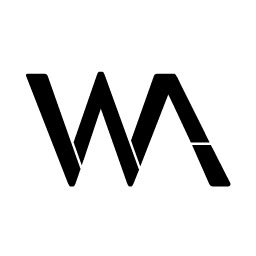


Yorum Bırakın